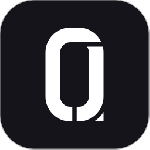最新下载
热门教程
- 1
- 2
- 3
- 4
- 5
- 6
- 7
- 8
- 9
- 10
PPT2010怎么替换演示文稿中的图片
时间:2014-06-20 编辑:简简单单 来源:一聚教程网
在使用ppt做演示稿时我们会使用大量的图片,但有些图片我们把效果什么都设置好之后发现这张图片不合格了,那么我们要重新插入新的图片来替换这张图片,那么我们要如何实现替换图片同时保留前面图片的效果呢?下面一聚教程小编来给各位介绍一下吧。
1. 现在我们做个例子,我们创建一个文档,然后插入一张“沙漠”图片:
2. 然后我们给图片加个效果,如设置为“映像”,这里面选择“全映像”,如下图下图所示。
3. 设置好了我们还可以在菜单中给图片加一些其它效果,同样是在“图片效果”里面了:
4. 好了现在我们就来尝试换一张图片,点击“更改图片”按钮,也可以在图片上鼠标右键选择“更改图片”,如图:
5. 现在我们不需要沙漠的了,我们换成“雪山”图片,如图:
6. 好了现在我们旧图片替换了,但你会发现效果还是保留的哦,如图:
这样就方便了很多呀,不要担心换一次图片要设置一次效果呀。
相关文章
- heic图片格式转换方法介绍 12-19
- 图片缩小工具介绍 10-27
- PPT2013中的图片如何剪辑成不同的几何图形 08-02
- ps如何给图片添加褶皱效果 07-31
- CAD使用图片直接描绘图形 07-21
- word怎么制作图片环绕方式 07-17